Met Facebook Messenger kun je met een paar simpele klikken in contact blijven met je vrienden en familie of nieuwe mensen ontmoeten. Daarom kan het frustrerend zijn als je ineens niet meer kunt reageren op een gesprek. Als u niet zeker weet waardoor deze fout is opgetreden, bent u hier aan het juiste adres. Blijf lezen om erachter te komen waarom je het bericht 'Je kunt niet op dit gesprek reageren' hebt ontvangen en wat je eraan kunt doen.

Waarom kunt u niet reageren op een Messenger-gesprek?
U kunt om verschillende redenen het foutbericht 'U kunt dit gesprek niet beantwoorden' ontvangen. Wanneer u probeert uit te zoeken wie er achter het probleem zit, moet u het volgende onderzoeken:
- Het type content dat je deelt op Facebook
- De taal die u gebruikt in uw berichten
- Uw relatie met de ontvanger
1. Uw bericht druist in tegen de normen van de Facebook-community
Inhoud delen die indruist tegen Facebook gemeenschapsnormen is een van de meest voorkomende redenen waarom u geblokkeerd kunt raken om op een gesprek te reageren.
hoe stuur je een e-mail naar google
De Community Standards zijn regels die aangeven wat wel en niet is toegestaan op Facebook. Het doel is om de dienst veilig te houden. De normen zijn gebaseerd op feedback van veldexperts en Facebook-gebruikers.
Wanneer Facebook inhoud identificeert die in strijd is met deze regels, wordt deze meestal verwijderd. Als de inhoud wordt gedeeld in een Messenger-gesprek, kan de gebruiker die het heeft gedeeld, worden gestraft en tijdelijk worden geblokkeerd om te reageren op de discussie.
Als u ervoor wilt zorgen dat uw inhoud voldoet aan de richtlijnen van de community, moet u het volgende vermijden:
- Inclusief taal die aanzet tot of faciliteert tot ernstig geweld
- Het delen van persoonlijke of vertrouwelijke informatie over uzelf of anderen
- Het organiseren, faciliteren, promoten of toelaten van criminele activiteiten gericht op mensen, dieren, eigendommen of bedrijven
- Taal gebruiken die bedoeld is om iemand te pesten of lastig te vallen
- Inhoud delen die geweld afbeeldt of promoot
- Doelbewust anderen bedriegen of uitbuiten voor geld
We raden u aan de Community-richtlijnen volledig door te nemen als u denkt dat uw berichten niet onder een van de vermelde categorieën vallen.
2. Uw berichten worden gemarkeerd als spam
Het beveiligingssysteem van Facebook kan uw berichten markeren als spam, waardoor u gedurende een bepaalde periode niet meer kunt verzenden. Deze blokkering kan optreden als je een van de volgende dingen hebt gedaan:
kun je problemen krijgen met het gebruik van Kodi k
- Contact opgenomen met gebruikers met ongewenste inhoud
- Verzonden bulkberichten
- Verzonden berichten met veel links
- Veel afbeeldingen of links naar iemands tijdlijn geplaatst
- Stuur talloze vriendschapsverzoeken naar mensen die je niet persoonlijk kent
Behalve dat Meta verhindert dat u berichten verzendt, kan de ontvanger ze ook markeren als spam. Als gevolg hiervan zullen ze als ongewenst worden beschouwd.
Opmerking: Het verzenden van berichten naar mensen die u niet kent, kan hen ertoe aanzetten het als spam te rapporteren, dus u moet dit zo veel mogelijk vermijden.
Gebruik altijd de naam die u in het dagelijks leven gebruikt om ervoor te zorgen dat de mensen die u berichten verzendt, u kunnen herkennen.
3. De ontvanger heeft je geblokkeerd
Als je gesprek met een Facebook-gebruiker plotseling stopt, heeft hij of zij je mogelijk geblokkeerd. Helaas zal Facebook u op geen enkele manier waarschuwen als dit gebeurt. Er zijn echter manieren om erachter te komen of u bent geblokkeerd. Probeer het volgende:
- Zoek naar hun naam in je vriendenlijst
- Tag ze in een bericht
- Nodig ze uit voor een groep of evenement
- Zoek naar hun berichten in je feed
- Typ hun naam in de zoekbalk
Als je met lege handen staat, heeft de gebruiker je waarschijnlijk geblokkeerd.
4. Je hebt de ontvanger geblokkeerd
Een andere mogelijkheid is dat je de gebruiker hebt geblokkeerd die je een bericht probeert te sturen. Dit is misschien al lang geleden gebeurd; de gebruiker heeft mogelijk ook zijn gegevens gewijzigd sinds uw laatste contact. Gelukkig is er een snelle manier om te controleren wie je hebt geblokkeerd op Facebook.
Als u een mobiele app gebruikt, doet u het volgende:
- Druk op 'Hamburger' pictogram in de rechterbovenhoek van uw scherm.
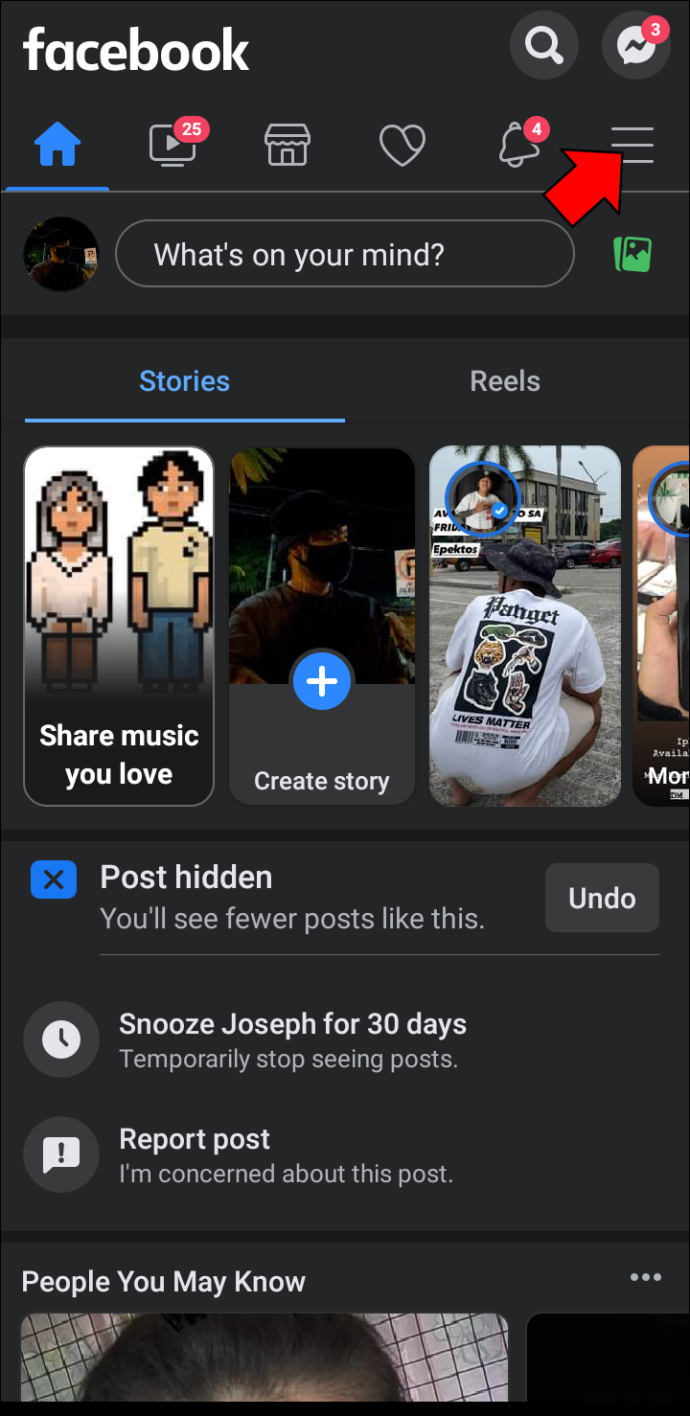
- Scroll naar 'Instellingen en privacy.'
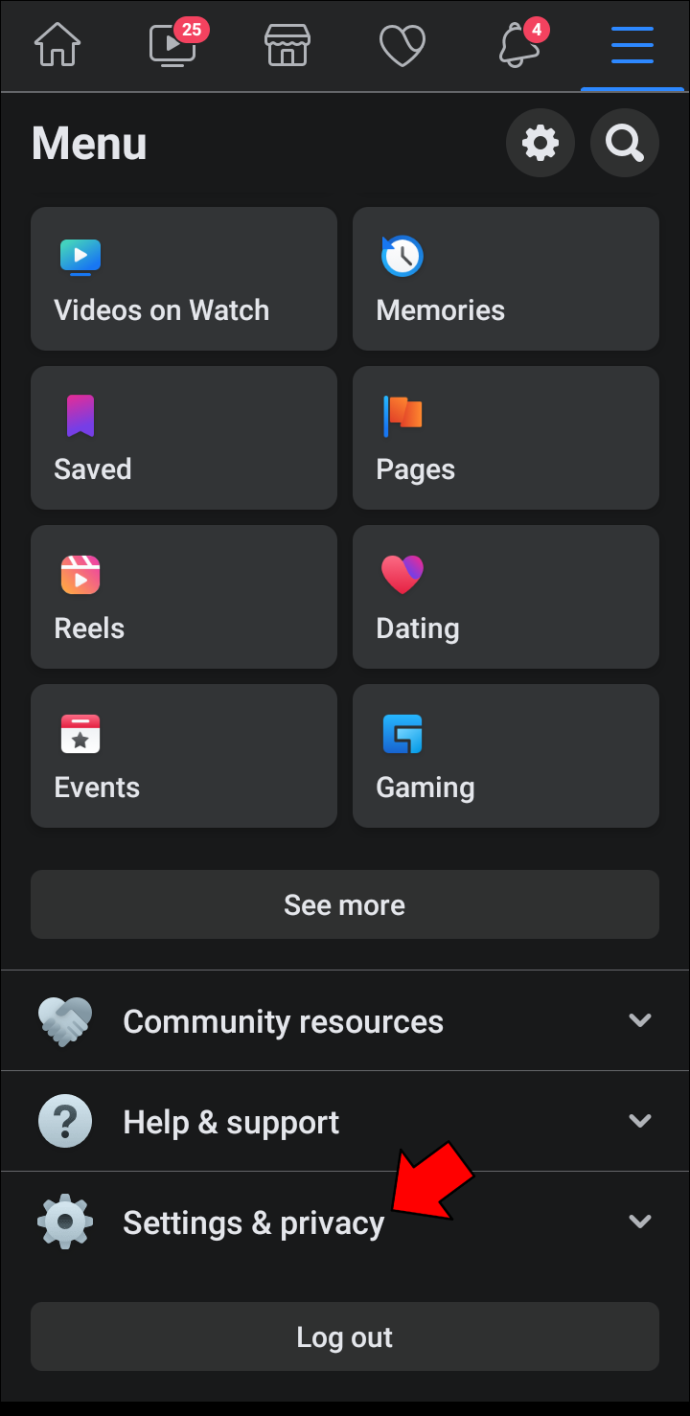
- Selecteer 'Instellingen.'
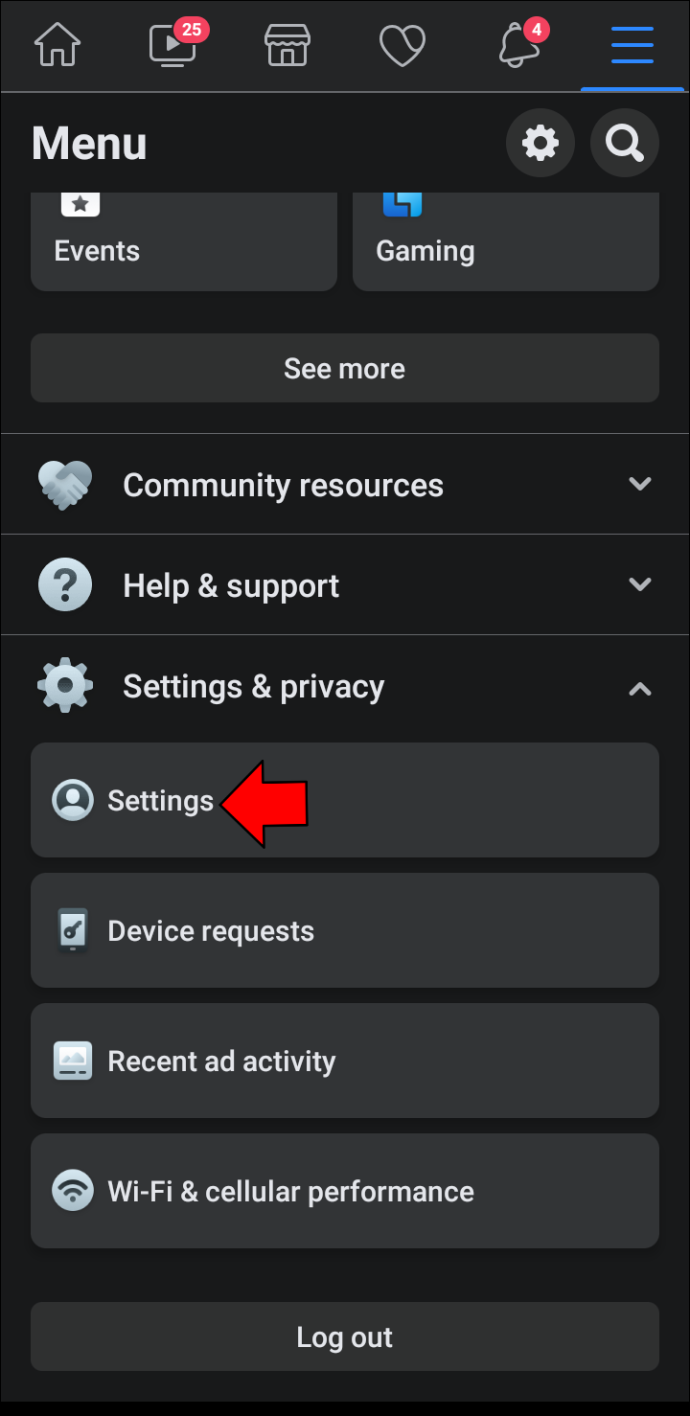
- Zoek de “Publiek en zichtbaarheid” of 'Privacy' secties, afhankelijk van uw mobiele browser.
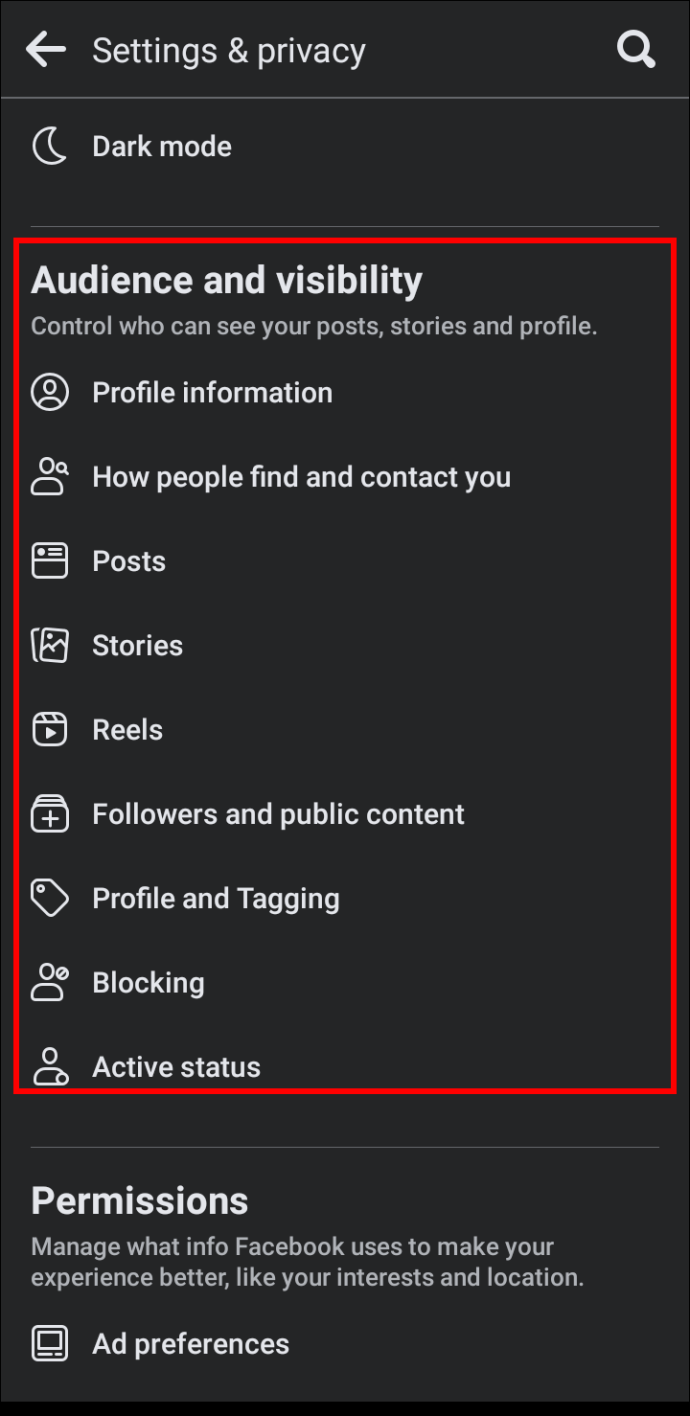
- Kraan 'Blokkeren.'
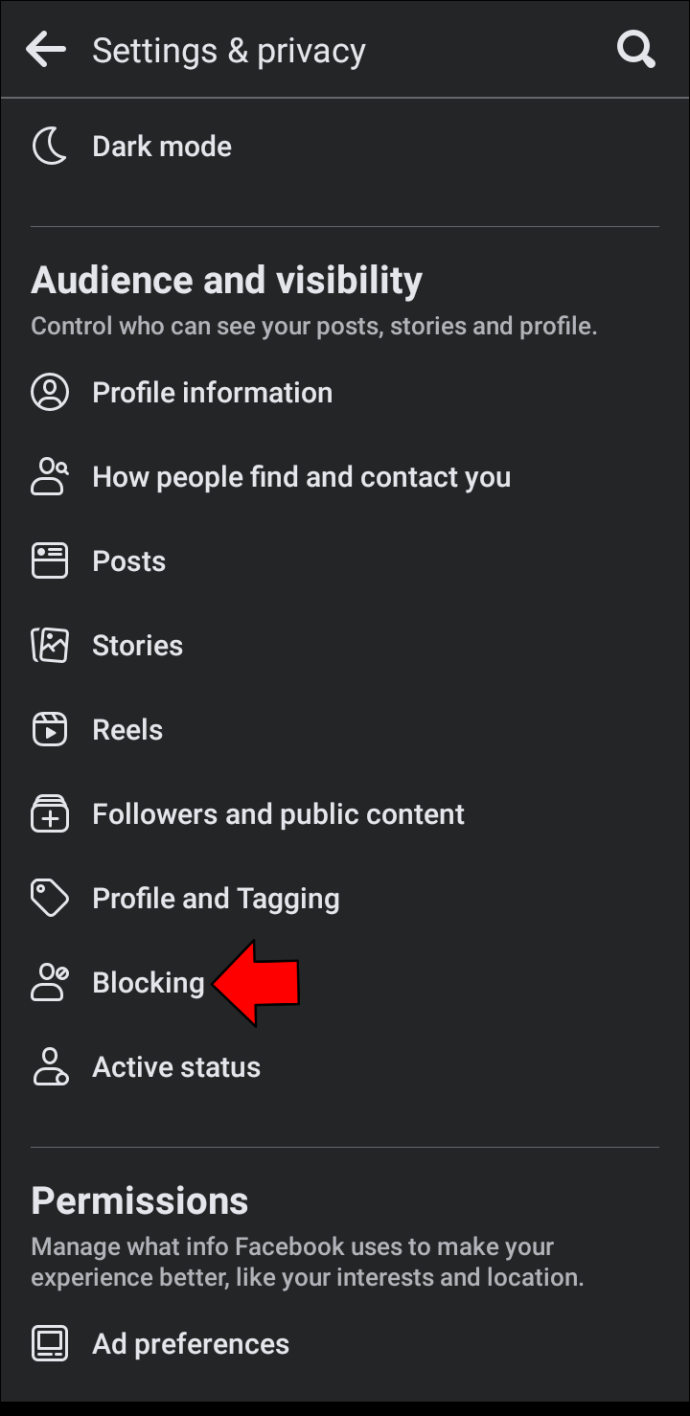
- Controleer uw lijst met geblokkeerde gebruikers.
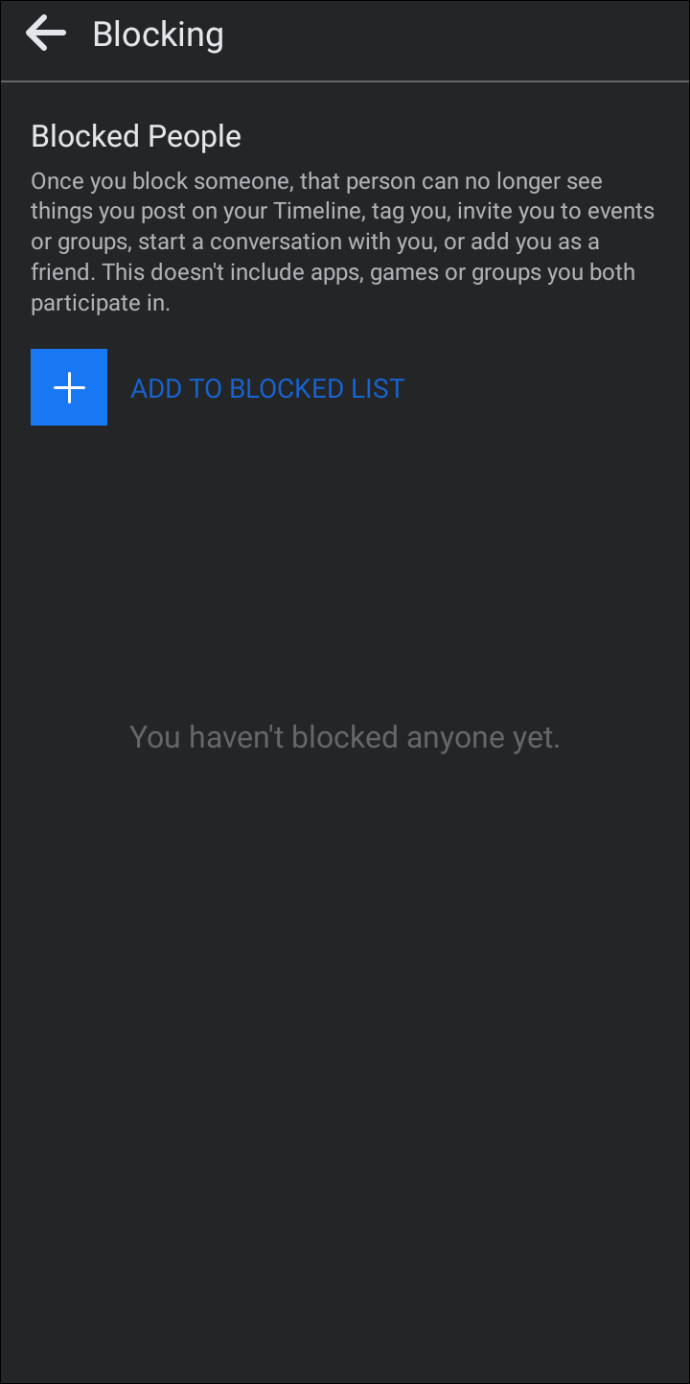
Als u de Facebook-webclient , volg deze stappen om te zien of je de gebruiker hebt geblokkeerd die je een bericht wilt sturen:
- Klik op uw 'profiel' pictogram rechtsboven om een vervolgkeuzemenu weer te geven.
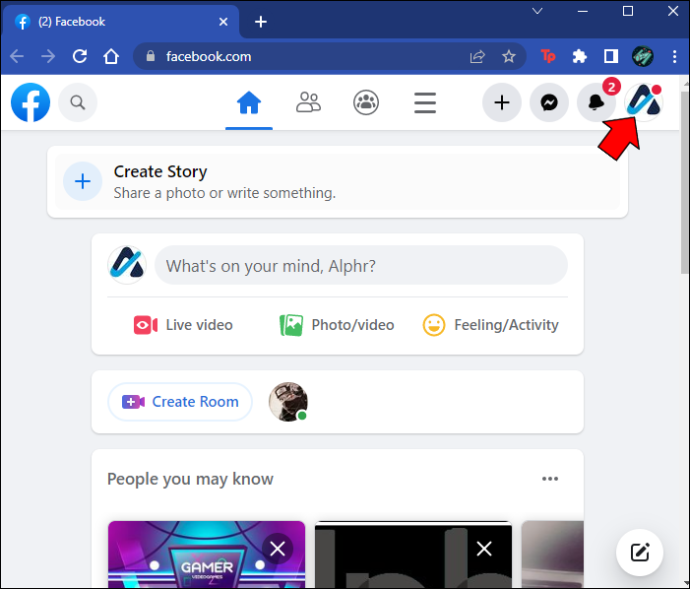
- Ga naar 'Instellingen en privacy.'
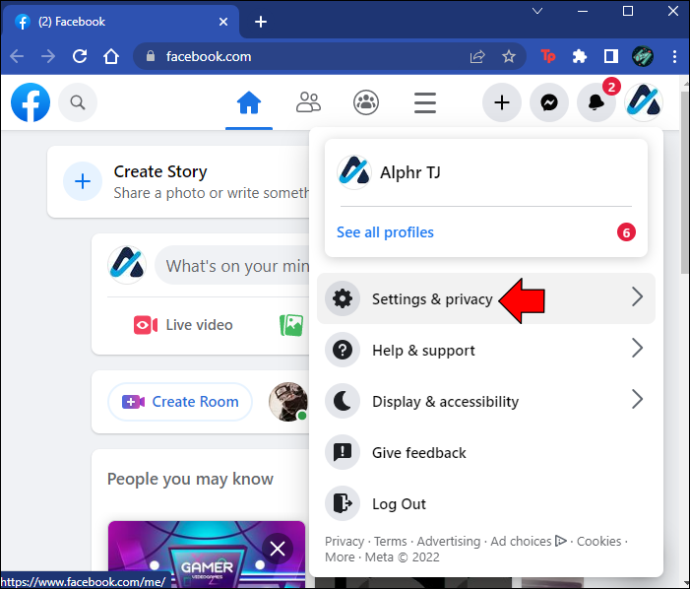
- Selecteer 'Instellingen.'

- Navigeer naar de 'Blokkeren' tabblad in het linkerdeelvenster.
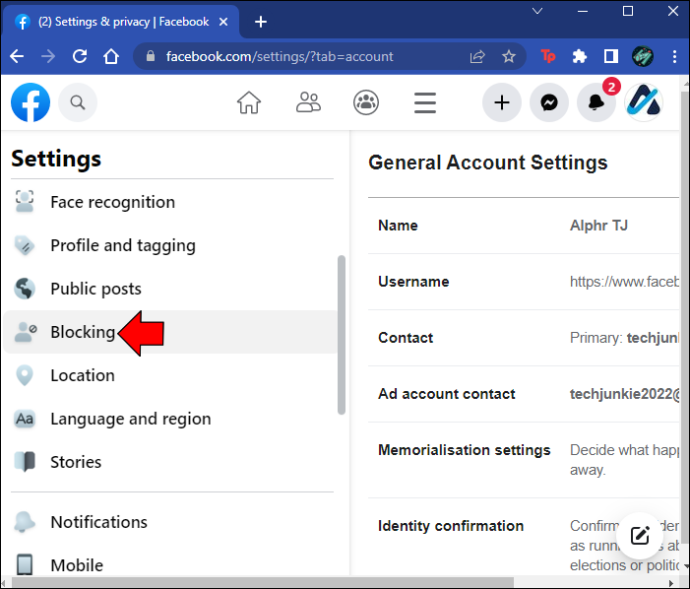
- Zoek de 'Blokkeer gebruikers' sectie.
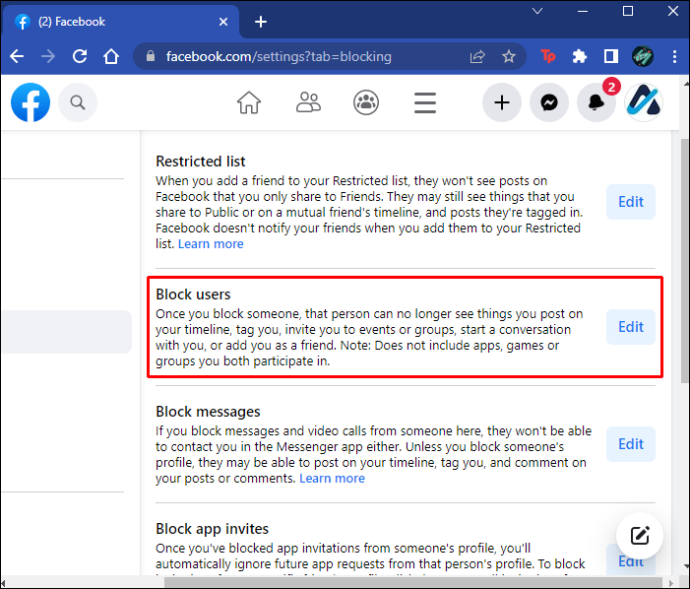
- druk de 'Bewerking' knop.
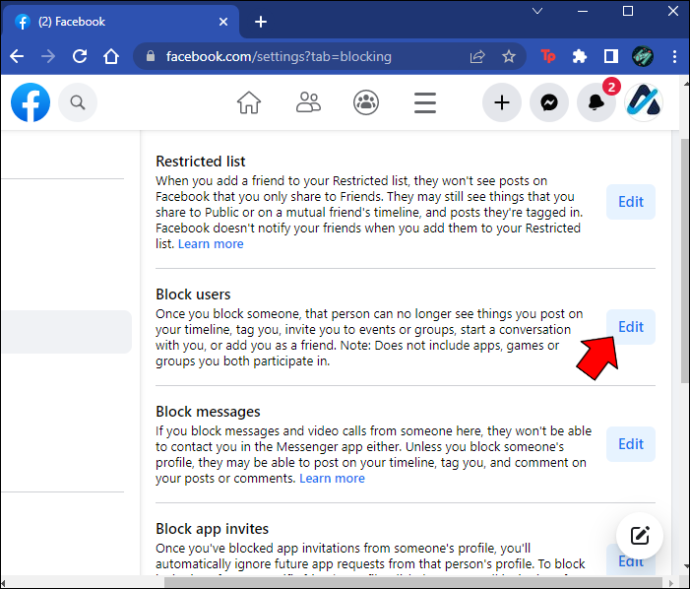
- Klik op de 'Zie je geblokkeerde lijst' keuze.
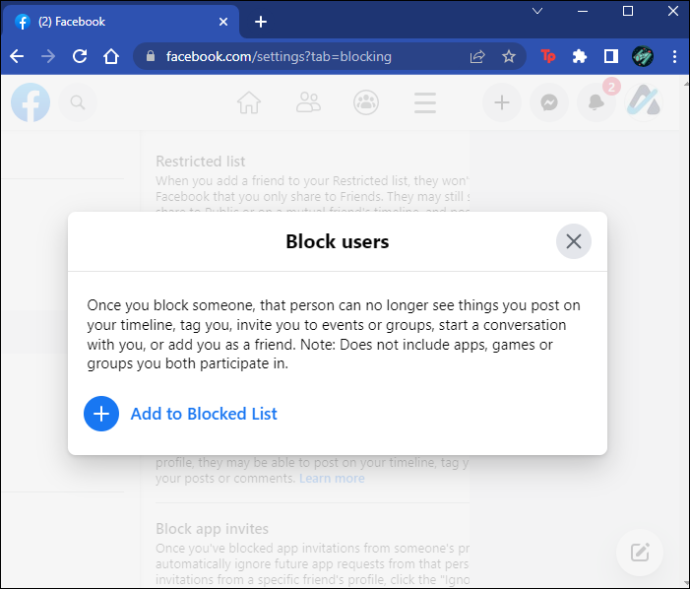
U kunt snel teruggaan naar het verzenden van berichten naar de gebruiker door op de te tikken 'Deblokkeren' knop naast hun naam.
hoe kodi te verbinden met chromecast
Ga in een mum van tijd weer chatten
Het overtreden van de Community Standards of het verzenden van berichten die als spam worden gezien, kan een oprechte vergissing zijn. Facebook is zich hiervan terdege bewust, dus hebben ze het verbod op berichten tijdelijk gemaakt. Het enige dat u hoeft te doen om soortgelijke blokkades in de toekomst te voorkomen, is wegblijven van inhoud die u in de problemen zou kunnen brengen. Als de beoogde ontvanger je echter heeft geblokkeerd, is er wat meer onderhandeling nodig om verder te gaan waar je was gebleven.
Heb je ooit het bericht 'Je kunt dit gesprek niet beantwoorden' ontvangen? Is het je uiteindelijk gelukt om die gebruiker een bericht te sturen? Laat het ons weten in de comments hieronder.








